2018年12月19日更新
インスタグラムのコメントを削除・戻す方法や消せない時の対処法は?相手への通知も解説
インスタグラムでは投稿した画像に対してコメントでやり取りができます。インスタグラムで自分のコメントや、他人のスパムコメントを削除する方法や、コメントが消せない時の対処法や削除したコメントを復活させる方法なども紹介します。
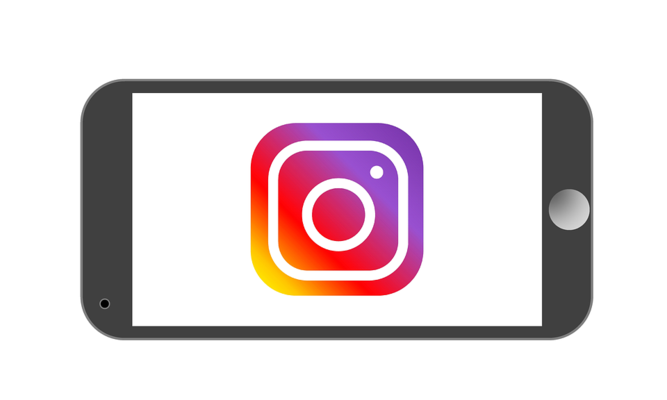
目次
- 1インスタグラムのコメントは削除するしかない
- ・インスタグラムのコメントは投稿した後に編集できない
- 2インスタグラムのコメントを削除する方法
- ・iOSの場合
- ・Androidの場合
- ・親コメントを削除すると子コメントも削除される点には注意
- 3インスタグラムのコメントを間違って削除!戻す事はできる?
- ・消した直後なら復活できる
- 4インスタグラムのコメントが消せない時の対処法
- 5インスタグラムのコメントを削除すると相手に通知される?
- 6インスタグラムのコメントが見えない時の原因・対処法
- ・削除しても痕跡が残ってしまう場合がある
- 7インスタグラムは自分の投稿なら他人が投稿したコメントも削除できる
- ・削除した事は相手に通知されない
- ・スパムコメントは削除する前に通報しよう
- 8インスタグラムはコメントをさせない事も可能
- ・投稿毎にコメントのオフは設定可能
- ・既に公開している投稿のコメントオフももちろんできる
- ・最終手段はアカウントの非公開設定
インスタグラムのコメントは削除するしかない
インスタグラムでは、写真や動画を投稿すると、その写真や動画を見た人から「いいね」やコメントで反応が返ってきます。
「いいね」は気軽に反応を示すことができるもので、インスタグラムに投稿された写真や動画に対して「素敵な写真(動画)だね」という意味を込めています。
しかし、「いいね」という反応だけでは本当の気持ちはわかりません。コメントは「いいね」よりさらに投稿へ関心を示し、写真を褒めたり、質問したりなどして、投稿者とコミュニケーションをとることができます。
他人のインスタグラムの写真や動画の投稿に、自分がコメントを残したとき、あとから自分の打ったコメントを読み返して、それが相手に受け入れにくい内容や言い回しだと気づいたり、誤字を見つけたりして、コメントを投稿し直したいと思ったことはありませんか?
そのような場合、インスタグラムでは、コメントを削除するしか方法がありません。コメントを削除した後に、もう一度コメントを投稿し直す方法しかないのです。
インスタグラムのコメントは投稿した後に編集できない
インスタグラムでは、投稿したコメントを編集することはできません。「編集できるよ」と思った方もいるかもしれませんが、投稿した後で編集できるのはコメントではなくキャプションです。
キャプションは投稿した写真や動画に添えた文章のことで、写真や動画のすぐ下に表示されているものです。コメントは、キャプションの下に表示されます。
コメントを投稿した後に自由に編集できてしまうと、その後の返信などのやり取りがチグハグになってしまいます。
インスタグラムは、コメントとその後の返信のやり取りを重視しているため、後からコメントを編集して会話がおかしくならないように、コメントの編集ができないようになっています。
なので、インスタグラムで投稿された写真や動画にコメントをする際は、後からコメントの編集ができないことを念頭に置いて、投稿する前によく読み返してから投稿しましょう。
 インスタグラムの使い方!初心者向け完全ガイド | アプリワールドのサブタイトル
インスタグラムの使い方!初心者向け完全ガイド | アプリワールドのサブタイトルインスタグラムのコメントを削除する方法
インスタグラムでコメントの編集ができないと知っていて慎重にコメントを投稿したとしても、あとから読み返してコメントを削除したいこともあると思います。
そんなときのために、インスタグラムで投稿したコメントを削除する方法を紹介します。
iOSの場合
まずはiOS(iPhone)のインスタグラムアプリで、投稿したコメントを削除する方法を紹介します。インスタグラムアプリを起動してから、削除したいコメントを表示させます。
次に、削除したいコメントを左へスワイプします。
するとゴミ箱アイコンが表示されるので、それをタップします。
これで、コメントの削除が完了しました。コメントを削除する際に「削除しますか?」などの確認は出てこず、ゴミ箱アイコンをタップした時点で削除されてしまいます。
ゴミ箱アイコンをタップする前に、本当に削除しても良いか自分で確認してから、ゴミ箱アイコンをタップしましょう。
Androidの場合
AndroidでもiOS(iPhone)と画面や操作はほとんど同じです。インスタグラムアプリを起動して、削除したいコメントを表示し、左へスワイプします。
出てきたゴミ箱アイコンをタップすると、投稿したコメントの削除が完了します。iOS(iPhone)のときと同じく、ゴミ箱アイコンをタップした時点でコメントが削除されてしまいます。
削除する際の確認画面は出てこないので、ゴミ箱アイコンをタップする前に、本当に削除してもいいか自分で確かめてから削除してください。
親コメントを削除すると子コメントも削除される点には注意
インスタグラムでは、コメントに対しての返信を行うと、そのもともとのコメントの下に、スレッド式に返信コメントが表示されます。
コメントに対して返信を行ったときのもともとのコメント、つまりスレッドの一番上に表示されているコメントが、親コメントです。
コメントに対しての返信、つまりスレッドのなかで親コメントより下に表示されているコメントが、子コメントです。
親コメントの下に子コメント(返信)が長く続いた場合は、スレッドの下に「他の返信を表示(〇〇)」という風に表示されます。
子コメントを削除する場合はそのコメントだけが削除されるのですが、親コメントを削除した場合はその下に連なっている子コメントも一緒に削除されてしまいます。
つまり、自分のコメントだけではなく、そのコメントに対しての返信も消えてしまうのです。消すつもりがなくても、自動的に削除されてしまいます。
他人のコメントを、その人の了承なしに削除してしまうので、親コメントを削除する場合はその点をしっかりと覚えておき、じゅうぶんに注意しましょう。
 インスタグラムでログインできない・パスワードを忘れた時の対処法 | アプリワールドのサブタイトル
インスタグラムでログインできない・パスワードを忘れた時の対処法 | アプリワールドのサブタイトルインスタグラムのコメントを間違って削除!戻す事はできる?
インスタグラムのコメントを削除する際は、「削除しますか?」などの確認画面は出ず、ゴミ箱アイコンをタップした瞬間に削除されてしまいます。
なので、コメントを削除するつもりはなかったのに間違えて削除してしまった、コメントを復活させて元に戻す方法を知りたい、と思った経験がある方もいるかもしれません。
削除したコメントを復活させ元に戻すことはできないのでしょうか。実は、削除したコメントを復活させ元に戻す裏技が存在するのです。
消した直後なら復活できる
削除操作をした直後なら、コメントを復活させて、削除する前の状態に戻すことができます。
コメントを削除したら、インスタグラムの画面上部に「コメントが1件削除されました。タップして戻すことができます。」と表示されます。
コメントを削除した直後に表示される「コメントが1件削除されました。タップして戻すことができます。」の部分をタップすると、削除したコメントを復活させ、戻すことができます。
しかし、この「コメントが1件削除されました。タップして戻すことができます。」という表示は、削除操作を行った直後の5秒間ほどの間しか表示されません。
つまり、コメントを復活させる制限時間はたったの5秒間ほどです。5秒ほどの間に、コメントを復活させるか判断しなければなりません。
5秒が経ち、表示が消えてしまった後では、削除したコメントを復活させ、元に戻すことはできませんので、注意してください。
また、この方法でコメントを復活させ元に戻す操作をした場合、コメントを間違って削除したことも、コメントを復活させて元に戻す操作をしたことも、相手には通知されません。
ですが、先ほどにも説明したように、この方法でコメントを復活させて元に戻すことができるのは、コメントを削除した直後のみです。
削除してもまた復活させて元に戻すことができるから、と、軽率にコメントを削除してしまわないようにしましょう。
コメントを削除する際は、必ずゴミ箱アイコンをタップする前に、自分で本当に削除してもいいか確認してください。
コメントを復活させるこの方法は、指の操作を間違えてしまったときなどのために、覚えておきましょう。
 インスタグラムでコメントを返信する方法を解説! | アプリワールドのサブタイトル
インスタグラムでコメントを返信する方法を解説! | アプリワールドのサブタイトルインスタグラムのコメントが消せない時の対処法
コメントを削除したいのに削除しようとしても消せないことがあります。その場合は、次に挙げる方法で対処してください。
まず、一番はじめに試してみてほしいのは、ページを更新することです。コメントを消せない原因として、自分の画面上ではコメントが表示されているが実際は既に削除されているため消せないというものがあります。
相手がコメントを削除するのと自分が削除する瞬間が重なって、コメントが消せないという現象が起こることがよくあるのです。
なので、コメントを消せないとき、一番はじめにやることは、ページを更新することです。
ページを更新させる方法は、インスタグラムを一度閉じ、もう一度インスタグラムを開きます。これでインスタグラムのページが最新の状態に更新され、消せないと思っていたコメントが消えています。
次に、インスタグラムでページを更新してもコメントが画面に表示されていて、やはりコメントが消せない場合は、他のコメントが削除できるかどうかを確認してください。
他のコメントも消せないならば、通信環境が悪くてコメントが消せない可能性があります。
Wi-Fiを使用している場合は、キャリア通信に変えたり、通信環境の良い場所に移動するなどしてから、もう一度削除操作をしてください。
インスタグラムのページを更新したり、通信環境を良くしてもコメントが消せない場合は、インスタグラムアプリに不具合が発生しているか、インスタグラムアプリが最新のバージョンではない可能性があります。
インスタグラムアプリのバージョンが最新かどうか確認してください。最新バージョンにアップデートする方法は、スマホのアプリストアを開き、インスタグラムアプリのページを開きます。「アップデート」と書かれているところをタップすると最新バージョンになります。
「アップデート」ではなく「開く」と出ている場合は、すでにインスタグラムアプリが最新バージョンになっています。
上記のすべてを確認してもコメントが消せない場合は、スマホ自体の不具合によってコメントが消せない現象が起こっているということが考えられます。
スマホを再起動して、もう一度インスタグラムのコメントが削除できるかどうか試してみてください。
インスタグラムのコメントを削除すると相手に通知される?
インスタグラムでコメントを削除した際には、相手に通知されてしまうのでしょうか。
コメントを削除したことは相手に後々気付かれてしまったとしても、リアルタイムで通知されるのは避けたいと思う方が多いと思います。
結論を言うと、インスタグラムでコメントを削除しても、相手には通知されません。
また、コメントを投稿した際には、相手には「○○さんがコメントしました」という通知が行くのですが、直後にコメントを削除すると、相手に届いた「○○さんがコメントしました」という通知も削除されます。
しかし、相手がリアルタイムで通知を見ていた場合は、「○○さんがコメントしました」という通知を既に見てしまっており、その後、削除してもう一度コメントした場合には、相手はもう一度「○○さんがコメントしました」という通知を受け取ることになります。
なので、インスタグラムのコメントに多少の誤字があったからと言って、コメントを一度削除して、もう一度投稿し直すのは、少し考えた方がよいでしょう。
インスタグラムのコメントが見えない時の原因・対処法
インスタグラムのコメントが見えないということがあるようです。以前はインスタグラムアプリの不具合でコメントが見えないということが起こっていたそうですが、今のバージョンでは改善されています。まずはインスタグラムアプリが最新バージョンになっているか確認してみましょう。
他にも、インスタグラムのコメントが見えない原因として、その見えないコメントが非公開アカウントのユーザーの投稿したものであるということが考えられます。
インスタグラムでは、フォロワーにしか投稿やコメントが見えないように、アカウントを非公開にすることができます。
非公開のアカウントで投稿したコメントは、フォロワー以外の人からは見えないので、コメントが見えないのは、フォローしていない非公開アカウントが投稿したコメントである可能性があります。
その場合は、その非公開アカウントのフォロワーにならない限り、そのコメントは見えないままです。
また、非公開アカウントでなくても、ブロックしていたりブロックされているアカウントが投稿したコメントは見えないようになっています。
その場合は、ブロックを外したり外してもらわない限り、そのコメントは見えないままです。
そのほかに、コメントが見えない原因として、コメントをしたアカウントが既にインスタグラムを退会していた場合が挙げられます。
コメントをしたアカウントが退会していたせいでコメントが見えない場合は、対処の方法はありません。コメントの内容は見えないままになってしまいます。
削除しても痕跡が残ってしまう場合がある
上記に記した原因以外に、コメントは削除されているのに、その痕跡だけ残ってしまっていて、コメントが見えない可能性もあります。
実際には既に削除されたコメントであるため、コメントは当然見えません。そのような場合は、一度インスタグラムアプリを閉じて、もう一度開いてみてください。
そうすることでインスタグラムのコメントのページが更新されて、痕跡が消える場合があります。しかし、インスタグラムのコメントのページが更新されても、痕跡が残ったままの状態である場合もあります。
インスタグラムは自分の投稿なら他人が投稿したコメントも削除できる
インスタグラムに自分が投稿した写真や動画に他人がコメントをしたとします。しかし、そのコメントが悪質なスパムであったり不適切な内容であったりして、他人の目にさらすべき内容ではなかった場合、削除することができます。
しかしそれは、自分の投稿に対するコメントに限ったことで、他人の投稿した写真や動画に対する自分以外のコメントは削除できません。他人のコメントでも削除できるのは、投稿主だけです。
インスタグラムで自分が投稿した写真や動画に対する他人のコメントを削除する方法は、自分のコメントを削除する方法と同じです。
インスタグラムアプリで削除したい投稿を表示し、左スワイプをして、出てきたゴミ箱アイコンをタップします。
これで、自分が投稿した写真や動画に対する他人のコメントが削除できます。「コメント主に許可を得なければ削除できない」という噂もありますが、それはデマです。
写真や動画の投稿主は、その投稿についた他人のコメントも自由に削除することができるので、悪質なスパムや不適切な内容のコメントは、すぐに削除し、他人に悪影響を及ぼさないようにしましょう。
また、自分のコメントを削除する場合と同じく、自分の投稿に対する他人のコメントを削除する際にも、消したいコメントが親コメントになっていた場合は、子コメントも一緒に削除されてしまいます。その点はやはり注意が必要です。
削除した事は相手に通知されない
他人のコメントを削除する場合に気になるのは、削除したことが相手に通知されてしまうのではないか、という点ではないでしょうか。
インスタグラムは、リアルタイム性を追求したサービスであるために、細かい部分にまで通知機能が備わっていますが、自分の投稿に対する他人のコメントを削除したことは相手に通知されないので安心してください。
しかし、コメントした側は、自分がどこにコメントをしたか覚えているので、コメントしたはずの所に自分のコメントがないことに気付けば、削除されたことがわかってしまいます。
相手の画面にはコメントが残っている、ということはないので、削除したという通知がいかなくても、相手にコメントを削除したことがバレる可能性はじゅうぶんにあり得ます。
スパムコメントは削除する前に通報しよう
相手にはコメントの削除は通知されないため、スパムコメントはすぐに削除することをお勧めしましたが、スパムコメントを削除する前にはインスタグラムに通報しましょう。
スパムというのは、企業や個人が自分の利益のために文章を投稿することです。大量のインスタグラムの投稿のコメントに、広告などを無差別に送り付けるものです。
スパムは確実に迷惑行為なので、インスタグラムでは、スパムコメントを通報することができます。
通報することで、インスタグラムの運営から、スパムコメントをしたユーザーに、何らかのペナルティを与えてくれる可能性があります。
スパムコメントをするユーザーを減らし、スパムコメントで嫌な思いをする人が少なくなるように、スパムコメントをされたら、削除する前にぜひ通報してください。
スパムコメントを通報する方法は、まず通報するスパムコメント表示させ、スパムコメントを左にスワイプします。
すると、ビックリマークのアイコンが出てくるので、そのビックリマークアイコンをタップします。
すると、インスタグラムの画面下に「このコメントを報告する理由」というメニューが出てきます。理由の中の「スパムまたは詐欺コンテンツ」をタップすると、スパムコメントの通報が完了します。
ちなみに、スパムコメントを通報しても、「○○さんが通報しました」などという通知は相手に届きません。
通報された相手には、誰が通報したかわからないようになっていますので、安心してください。
インスタグラムはコメントをさせない事も可能
インスタグラムで自分の投稿に不快なコメントが多くなったときや、コメントが炎上してしまったとき、自分の投稿に対してコメントをさせないようにできる方法があります。
芸能人や有名人は、アンチなどから不快なコメントをされることも多くあるので、コメントをさせないように設定している方も多くいます。
ここでは、インスタグラムでコメントをさせないように、コメントをオフにする方法を紹介します。
投稿毎にコメントのオフは設定可能
写真や動画を投稿するときに、その都度コメントをオフに設定することができます。方法は簡単で、いつも通りに、投稿する写真や動画を選んだりキャプションを入力したりして、投稿画面を進んでいきます。
そして、最後の「シェア」をタップする前に、インスタグラムの画面下部にある「詳細設定」をタップします。
すると、詳細設定の画面が開くので、「コメントをオフにする」をタップして、オンの状態(右横のスライドが青くなっている)にします。
画面左上の戻るアイコンをタップして画面を戻すと、先ほどの新規投稿の画面に戻るので、「シェアする」をタップして投稿します。
これで、コメントをオフにして投稿することができたので、この投稿に対してコメントされることはありません。
既に公開している投稿のコメントオフももちろんできる
これから公開する投稿に対してコメントをオフにする設定方法を紹介しましたが、既に公開されている投稿に対してもコメントをオフに設定することができます。
まず、コメントをオフにしたい投稿をインスタグラムで表示します。すると、投稿の右上に3つの点が並んだアイコンがあるので、それをタップします。
インスタグラムの画面下部にメニューが出てくるので、その中の「コメントをオフにする」をタップします。
これで、その投稿に対するコメントをオフに設定できました。ただ、それまでについたコメントは削除されたり非公開になったりすることはありませんので、注意してください。
最終手段はアカウントの非公開設定
アカウントを非公開に設定すると、プロフィールや投稿した写真・動画がフォロワー以外非公開になります。
なので、必然的に、フォロワー以外から自分の投稿した写真や動画に対してコメントが送られてくることはありません。
不愉快なコメントなどはフォロワー以外の人から来ることが多いので、最終手段としてアカウントを非公開に設定するのも選択肢としてあり得ます。
それでは、アカウントを非公開にする設定方法を紹介します。非公開アカウントにするためには、まず、インスタグラムで自分のプロフィール画面を表示させます。
プロフィール画面の右上に、点が3つ並んだアイコンがあるので、それをタップします。
すると、インスタグラムのプロフィール画面が「オプション」という画面に変わるので、そのページの真ん中あたりにある「アカウントのプライバシー設定」をタップします。
「非公開アカウント」の右横のスライドをタップして、オン(青色の状態)にします。これで、自分のアカウントを非公開にすることができました。
逆に非公開の設定をオフにしたい場合は、先ほどの「非公開アカウント」の右横のスライドをオフの状態にしてください。
以上、インスタグラムで自分のコメントや他人のコメントを削除する方法を中心に、削除したコメントを復活させ元に戻す方法や、コメントが消せない時・コメントが見えない時の対処法などを紹介しました。
できるだけインスタグラムのコメントを削除することのないようにしたいですが、どうしても削除したい場合は、紹介した方法を参考にしてください。















































